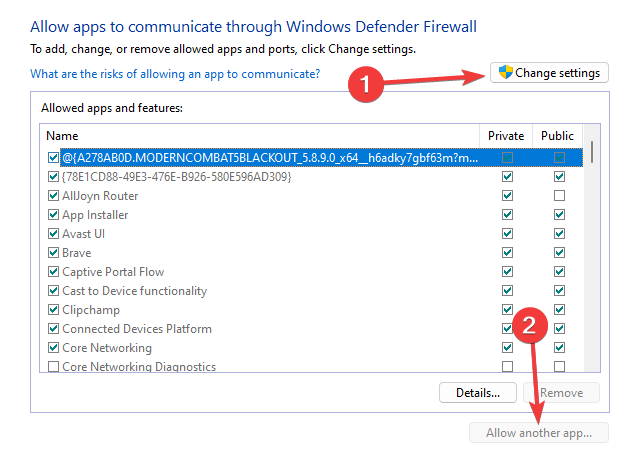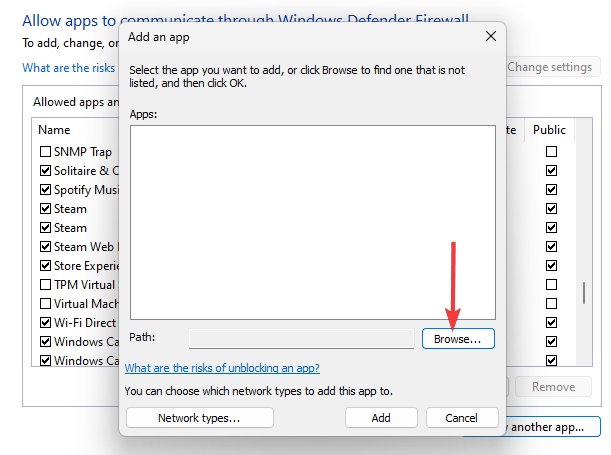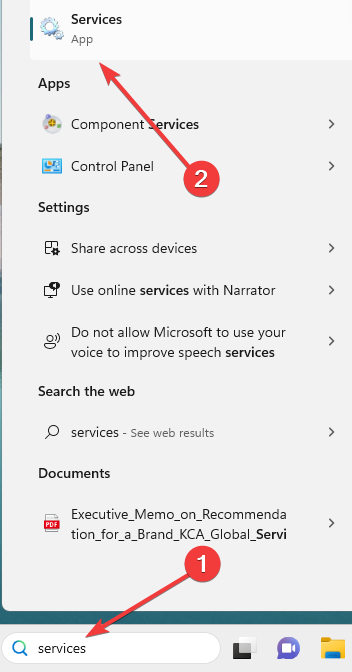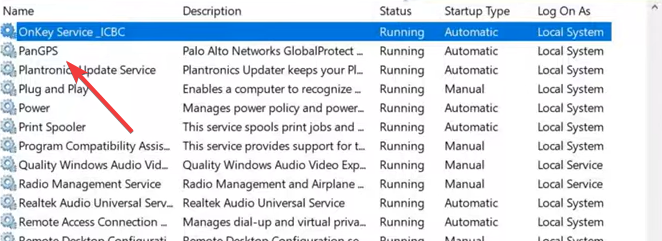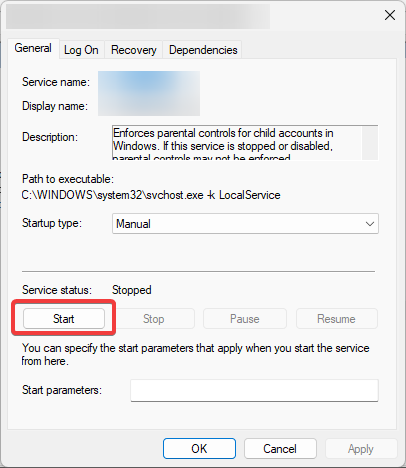基于云的 GlobalProtect VPN 服务提供对业务网络的安全远程访问。由于 GlobalProtect 具有如此高的可信度,我们的一些读者报告了一个他们无权连接的问题。
在本指南中,我们将引导您了解一些原因并探索实用的解决方案。但是,您可能有兴趣使用其他公司 VPN 服务,而不是进行故障排除。
為什麼我無法連接 GlobalProtect VPN?
如果无法连接,可能是由于以下任何原因:
- 使用不正确的用户名或密码。
- 网络或互联网连接问题。
- 版本不匹配或 GlobalProtect 客户端过时。
- 损坏的全局保护配置。
作为预防措施,我们鼓励在继续本指南之前更新操作系统和 Windows 11 驱动程序。
如果我没有被授权连接到全球保护,我该怎么办?
首先,我们建议尝试以下解决方法:
- 连接到可靠的网络或 ISP。
- 仔细检查您的连接凭据。
- 禁用计算机上的其他 VPN 服务以避免冲突。
- 确保您属于有权连接到全球保护的组。
如果您仍然没有成功,请继续执行以下解决方案。
1. 允许全球保护客户端通过 VPN
- 在 Windows 搜索中键入防火墙,然后选择“允许应用通过 Windows 防火墙”。

- 点按“更改设置”按钮,然后点按“允许其他应用”按钮。

- 选择“浏览”按钮并添加您的 GlobalProtect 客户端。

- 单击确定并验证它是否修复了连接问题。
2. 重新启动全球保护服务
- 在 Windows 搜索中键入服务,然后选择“服务”选项。

- 双击“平移”。

- 单击“开始”按钮。

- 最后,尝试重新连接 VPN,并验证它是否修复了未授权连接的 GlobalProtect。
3. 重新安装全球保护客户端
- 按 + 打开“运行”对话框。WindowsR
- 键入 appwiz.cpl 并点击 .Enter
- 选择全局保护,然后单击卸载按钮。
- 按照向导完成该过程,然后验证它是否修复了 GlobalProtect 上的“未授权连接”问题。
GlobalProtect VPN使用哪些IP地址?
对于每个公司,GlobalProtect VPN都使用不同的IP地址。控制GlobalProtect VPN的公司将为VPN提供IP地址选择。GlobalProtect 客户端将使用这些 IP 地址连接到 VPN。
如果您不确定 GlobalProtect VPN 使用的 IP 地址,可以向 IT 管理员寻求帮助。
© 版权声明
文章版权归作者所有,未经允许请勿转载。